Sửa lỗi ứng dụng Films & TV 0xc00d36cb trên Windows 10
Nếu bạn gặp phải ứng dụng Phim và TV(Movies and TV) còn được gọi là Mã lỗi ứng dụng Phim & TV 0xc00d36cb sau khi bạn không thể phát một số định dạng video, đặc biệt là định dạng .MKV hoặc khi bạn cố gắng đổi tên hoặc sửa đổi các chi tiết khác của tệp .MP3 hoặc .MP4 trên PC chạy Windows 10 của bạn, thì các giải pháp được cung cấp trong bài đăng này sẽ giúp bạn khắc phục lỗi.
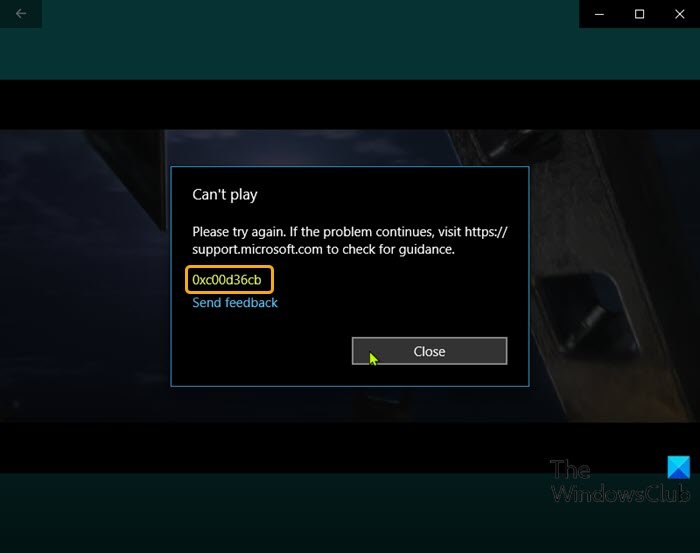
Thủ phạm tiềm năng bao gồm:
- Thành phần chung bị trục trặc.
- Thành phần Windows Store bị hỏng.
- Tệp(File) không có quyền chính xác.
- Hồ sơ người dùng bị hỏng.
- Tệp phương tiện bị hỏng
Sửa lỗi ứng dụng Phim & TV 0xc00d36cb
Nếu bạn đang gặp phải vấn đề này, bạn có thể thử các giải pháp được đề xuất của chúng tôi bên dưới theo thứ tự cụ thể và xem liệu điều đó có giúp giải quyết vấn đề hay không.
- Tải xuống lại tệp phương tiện
- Sử dụng Media Player khác
- Chạy Trình gỡ rối phát lại video(Video Playback Troubleshooter)
- Đặt lại Microsoft Store
- Thay đổi quyền đối với tệp phương tiện thành Mọi người
- Tạo hồ sơ người dùng mới
Hãy cùng xem mô tả về quy trình liên quan đến từng giải pháp được liệt kê.
1] Tải xuống lại tệp phương tiện
Nếu bạn nhận được lỗi ứng dụng Phim & TV 0xc00d36cb(Films & TV app error 0xc00d36cb) sau khi tải xuống tệp phương tiện, có thể tệp đã bị hỏng. Trong trường hợp này, chỉ cần tải lại tệp xuống là có thể giải quyết được sự cố.
2] Sử dụng Media Player khác
Đây là một cách giải quyết hơn là một giải pháp. Bạn có thể sử dụng giải pháp này nếu bạn không thể chỉ phát một hoặc một vài tệp video trên PC của mình. Có thể là trường hợp tệp video bạn đang cố phát không hỗ trợ định dạng tệp. Trong trường hợp đó, hãy thử phát tệp phương tiện trên một trình phát đa phương tiện có sẵn khác trên PC chạy Windows 10 của bạn như Windows Media Player hoặc phát tệp bằng bất kỳ trình phát đa phương tiện nào của bên thứ ba(third-party media player) như VLC Media Player .
3] Chạy (Run)Trình gỡ rối phát lại(Video Playback Troubleshooter) video
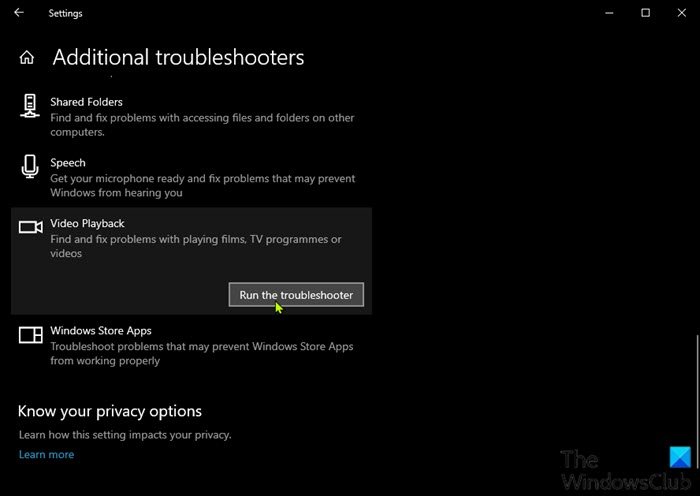
Giải pháp này yêu cầu bạn chạy Trình khắc phục sự cố phát lại video - một công cụ phụ của công cụ Trình khắc phục sự cố của Windows(Windows Troubleshooter) tìm kiếm các vấn đề, sự cố và lỗi khi phát lại video trên Windows 10 và khắc phục chúng.
4] Đặt lại Microsoft Store
Giải pháp này yêu cầu bạn đặt lại bộ nhớ cache của Microsoft Store(reset the Microsoft Store cache) và xem liệu sự cố có được giải quyết hay không.
5] Thay đổi(Change) quyền đối với tệp phương tiện thành Mọi người
Trong trường hợp, bạn đang cố gắng sửa đổi các chi tiết liên quan đến (các) tệp MP3 hoặc MP4 nhất định trên PC của mình nhưng gặp lỗi, có thể do quyền đối với tệp phương tiện không được đặt cho tất cả mọi người. Trong trường hợp này, bạn có thể thay đổi quyền đối với tệp phương tiện thành Mọi người(change the media file permissions to Everyone) .
6] Tạo hồ sơ người dùng mới
Tại thời điểm này, nếu tất cả các phương pháp trên không hữu ích, bạn có thể đang xử lý hồ sơ người dùng Windows bị hỏng - hồ sơ bị hỏng này đang ảnh hưởng đến chức năng phát lại video bình thường. Trong trường hợp này, bạn có thể cố gắng sửa hồ sơ người dùng bị hỏng(fix the corrupted user profile) HOẶC tạo hồ sơ người dùng mới và sau đó di chuyển các tệp của bạn sang hồ sơ / tài khoản người dùng mới .
Hi vọng điêu nay co ich!
Related posts
Fix Microsoft Store error code 0x80073CF3 trên Windows 10
Fix Microsoft Windows Store error 0x80070520 trong Windows 10
Fix Không có gì để hiển thị ở đây lỗi trong Photos app
Fix Windows Apps màu xám ở trong Start Menu trong Windows 11/10
5 Best Podcast Apps miễn phí cho Windows 10
Hãy cho chúng tôi một phút, Chúng tôi đang cập nhật thông điệp ứng dụng trên Windows 11/10
Giáo sư! Chúng tôi không thể lưu cái đó - Windows Photos App
Banking and Investments apps tốt nhất cho Windows 10
Ứng dụng Maps không hoạt động hoặc Shows Incorrect Location trong Windows 10
Webpage Conversion Tool: Xuất Webpage, HTML để File, File để HTML
Cách khắc phục ứng dụng Photos error 0x80070020 trên Windows 10
Top 3 Reddit apps cho Windows 10 có sẵn tại Windows Store
Các ứng dụng Edge and Store không kết nối với Internet - Error 80072EFD
Người dùng được chỉ định không có profile error hợp lệ
Learn English với English Club app cho Windows 10
Cách bật hoặc Disable Archive Apps feature trong Windows 10
Fresh Paint cho Windows 10 là một bức tranh dễ sử dụng Microsoft Store app
Cách sử dụng QuickLook app để xem trước các tệp trong Windows 10
Danh sách các cửa sổ miễn phí tốt nhất 11/10 Apps trong Microsoft Store
Danh sách các ví di động tốt nhất trong India để thực hiện thanh toán trực tuyến
